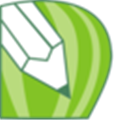应用简介
cdrx6免费中文版破解版是一款非常好用的图像编辑处理软件。该软件基于官方原版进行优化修改,基本的操作方式跟官方版是一模一样的,但是无需激活注册,免安装,使用起来更加方便,更加节省时间,赶紧试试吧!

【功能特点】
1、支持高级 OpenType
借助诸如上下文和样式替代、连字、装饰、小型大写字母、花体变体之类的高级 OpenType 版式功能,创建精美文本。OpenType 尤其适合跨平台设计工作,它提供了全面的语言支持,使您能够自定义适合工作语言的字符。可从一个集中菜单控制所有 OpenType 选项,并通过交互式 OpenType 功能进行上下文更改。
2、自定义构建的颜色和谐
轻松为您的设计创建辅助调色板。可以通过“颜色样式”泊坞窗访问的新增“颜色和谐”工具将各种颜色样式融合为一个“和谐”组合,使您能够集中修改颜色。该工具还可以分析颜色和色调,提供辅助颜色方案 — 这是以多样性满足客户需求的绝佳方式!
3、Corel中的多个托盘
能够在本地网络上即时地找到图像并搜索iStockphoto网站。可通过 Corel CONNECT 内的多个托盘,轻松访问内容。可以在由 CorelDRAW、Corel、PHOTO-PAINT和 Corel CONNECT 共享的托盘中,按类型或按项目组织内容,最大限度地提高效率。
4、创造性矢量造型工具
可以向矢量插图添加创新效果!CorelDRAW X6 引入了四种造型工具,它们为矢量对象的优化提供了新增的创新选项。新增的涂抹工具使您能够沿着对象轮廓进行拉长或缩进,从而为对象造型。新增的转动工具使您能够对对象应用转动效果。并且,您可以使用新增的吸引和排斥工具,通过吸引或分隔节点,对曲线造型。
5、文档样式
轻松管理样式和颜色!新增的“对象样式”泊坞窗将创建和管理样式所需的全部工具集中放在一个位置中。可以创建轮廓、填充、段落、字符和文本框样式,并将这些样式应用到您的对象中。可以将您喜爱的样式整理到样式集中,以便能够一次对多个对象进行格式化,不仅快速高效,而且还能确保一致性。此外,您也可以直接使用“默认样式集”,无需思考,从而节省时间。
6、页面布局工具
使用新增的空 PowerClip 图文框,为文本或图形预留位置。可以使用新增的占位符文本命令来模拟页面布局,预览文本的显示效果。此外,还可以通过插入页码命令轻松添加页码。
7、对复杂脚本的支持
可以保证亚洲和中东语言的正确排版和显示。对复杂脚本的支持的作用与 OpenType 字体相同,可以边输入边修改字符,实现上下文的准确性。
8、网站设计软件
可以通过 Corel、Website Creator™ X6 轻松构建专业外观的网站、设计网页并管理 Web 内容。其站点向导、模板、拖放功能以及与 XHTML、CSS、JavaScript 和 XML 的无缝集成让网站设计从未如此轻松!(需要有 Corel 帐户,才能下载此应用程序)。
9、x64 系统和多核支持
尽享多核处理能力和本机 64 位支持带来的畅快体验。全面提升的速度使您能够快速处理大型文件和图像。此外,您的系统在同时运行多个应用程序时,响应速度将变得更快。
10、位图和矢量图样填充
新增对矢量图样填充中透明背景的支持!我们引入了一个填充集合,包括新增位图填充,以及首次采用的透明背景矢量图样填充。

【快捷键大全】
1:选取整个图文件 【Ctrl】+【A】
2:更改文本样式为粗体【Ctrl】+【B】
3:复制选定的项目到剪贴板【Ctrl】+【C】
4:再制选定对象并以指定的距离偏移【Ctrl】+【D】
5:导出文本或对象到另一种格式【Ctrl】+【E】
6:导入文本或对象【Ctrl】+【I】
7:将选择的对象组成群组【Ctrl】+【G】
8:打开设置CorelDRAW选项的对话框【Ctrl】+【J】
9:拆分选择的对象【Ctrl】+【K】
10:结合选择的对象【Ctrl】+【L】
11:添加/移除文本对象的项目符号(切换)【Ctrl】+M
12:创建新绘图文档【Ctrl】+【N】
13:打开一个已有绘图文档【Ctrl】+【O】
14:打印当前的图形【Ctrl】+【P】
15:将选择的对象转换成曲线【Ctrl】+【Q】
16:重复上一次操作【Ctrl】+【R】
17:保存当前的图形【Ctrl】+【S】
18:撤销上一步操作【Ctrl】+【Z】
19设置文本属性的格式【Ctrl】+【T】

【报错38解决方法】
方法一
直接修改win7的服务项
1、右键“我的电脑”-“计算机管理”,打开“计算机管理”窗口
2、接着在窗口的左边栏依次单击“服务和应用程序”-“服务”,然后右侧显示出了所有服务项
3、在右侧的服务项中找到“Protexis Licensing V2服务”,然后右键“属性”
4、在“属性”对话框中,上方点击“常规”选项卡,然后在“启动”类型中选择“自动”,保存退出
5、重启电脑,现在是不是可以正常启动coreldraw x6了
方法二
在某些杀毒软件中修改服务项
1、在某些杀毒软件中同样可以修改上面所提到的服务项,杀毒软件一般是开机自启动的,在程序托盘中找到QQ管家并启动,根据实际情况,打开你的电脑安装的杀毒软件
2、进入后,依次点击“电脑加速”-“服务项”
3、在所有服务中找到“Protexis Licensing V2服务”,使其恢复启动
4、试着重新打开coreldraw X6,是不是可以正常启动了呢
提示coreldraw X6软件已被切换成预览模式及软件正版验证失败解决办法
一、当Coreldraw软件出现了反盗版提示,最简单快速的方法是重装系统,然后按以下方法操作(如果实在不愿意重装系统,那么可以尝试先删除 Coreldraw 软件,并且确保注册表没有 Coreldraw 的信息残留: 运行regedit,然后,搜索,关键字corel,F3查找,把找到的 corel 相关注册表都删除 )系统干净后,再重新安装 CorelDraw X6
二、安装时可先连线安装Net Framework4.0,安装完 Net Framework4.0 后,断网再安装 coreldraw x6 软件(务必断网安装,否则又可能出现注册反弹),选择试用版安装,安装完后启动软件,按稍后注册,关闭软件,出现注册选项,用注册工具注册,开始>执行>输入 services.msc
1.找到Protexis Licensing V2服务->禁用
2.开始→执行→输入 sc delete Protexis Licensing V2,目的是删除该服务(可选操作)
3.删除 C:\Program Files\Common Files\Protexis\License Service 下的PsiService_2.exe(得先在->任务管理器 -> PsiService_2.exe 结束进程,上述文件才能删除)
4.将同一路径下的 PsiKey*.dll 重命名为 PsiClient.dll, *表示任意字元,例如:PSIKey-03000201.dll
5.将 PsiClient.dll 档替换掉 CorelDRAW 安装路径下所有的 PsiClient.dll 同名档(可用搜索功能搜一下文件位置),共4个*必须替换,否则,启动 CorelDraw 时会告诉你文件损坏
6.然后就是禁止CDR软件联网了,可以用系统自带防火墙,或者专业防火墙,把下面4个程序加入到防火墙的出站规则以及入站规则中(全部禁止联网)
以 CorelDRW.exe 为例:打开控制面板——windows防火墙(确定你已经开启了防火墙功能),进入高级设置--入站规则--新建规则--规则类型:程序--下一步--选择CorelDraw主程序--下一步--阻止连接--配置文件:全选--名称:CorelDraw--完成。
同理:出站规则--新建规则--规则类型:程序--下一步--选择CorelDraw主程序--下一步--阻止连接--配置文件:全选--名称:CorelDraw--完成。
C:\Program Files\Corel\CorelDRAW Graphics Suite X6\Programs64\CorelDRW.exe
C:\Program Files\Corel\CorelDRAW Graphics Suite X6\Programs64\DIM.exe
C:\Program Files\Corel\CorelDRAW Graphics Suite X6\Programs64\CorelPP.exe
C:\Program Files\Corel\CorelDRAW Graphics Suite X6\Draw\DIM.exe
7.打开C:\Windows\System32\drivers\etc\hosts文件(此文件无扩展名)在文件末尾另起一行,输入:
127.0.0.1 apps.corel.com
127.0.0.1 mc.corel.com
127.0.0.1 origin-mc.corel.com
127.0.0.1 iws.corel.com
保存并关闭文件,重启电脑使hosts修改生效即可。